【無料】動画から人物を切り抜きする方法を説明|PC・スマホに対応

画像から人物や動物などを手軽にに切り抜く方法が多いですね。今現在、動画からもカンタンに人物を切り取ることができる方法があります。
実は、多くの映画やドラマ、特にSF映画やファンタジー映画は、ほとんどが撮った動画から人物を切り抜き、カッコイイ効果や美しい景色、怖い化け物、立派な建物を合成して出来ています。
さて、今回は動画から人物を切り抜く方法を詳しく説明します。PCでも、スマホでも動画の人物を手軽に切り抜きます。

動画編集をカンタンに!
VideoProcは初心者向け開発された多機能な動画編集ソフトです。MP4やMOV,AVI,MKV,FLVなど動画ファイルを拡大、回転/反転、トリミング、合併、字幕追加、エフェクト追加、GIF作成、再生速度変更なども手軽にできます。さらに、ダウンロードと録画機能も無料で使えるので、とても便利です!
動画から人物を切り抜きする方法の説明
ポイント1. 今回紹介する方法は、動画の人物を切り抜いて他の背景やものと合成することができます。
ポイント2.できるだけ単色布バック(グリーンバックやブルーバック)で撮影してください。その撮影方法はクロマキー撮影と呼ばれています。クロマキー撮影方法では、動画から人物を綺麗に切り抜いて背景との合成がカンタンに進められます。
ポイント3.動画から人物を切り抜くには、動画編集ソフトが必要になります。ただし、すべての動画編集ソフトが動画から人物を切り抜けるわけではありません。「クロマキー」のような機能が装備している動画編集ソフトだけは動画から人物を切り抜いて他の背景と合成できます。(動画編集ソフトによって、クロマキー合成の呼び方が異なるかもしれません。例えば、「グリーン/ブルースクリーン」、「グリーン スクリーン」、「キーイング」など)
では、次は、使やいすい動画編集ソフトを使って、動画から人物を切り抜く方法を詳しく解説しています。
PCで動画から人物を切り抜きする方法(Windows / Mac)
|動画編集ソフト「Shotcut」を使って動画から人物を切り抜く
Shotcutは、 Meltytechが提供している完全無料動画編集ソフトです。完全無料なのに、動画編集機能が満載されています。また、Shotcutは日本語にも対応していますし、使い方もカンタンですし、Windows/Macで動画から人物を切り抜くことが手軽にできます。
|Shotcutで動画から人物を切り抜く方法
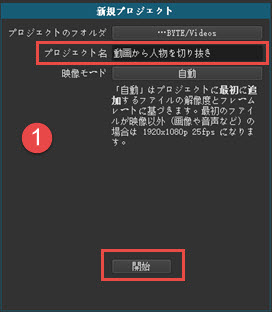
STEP1. Shotcutを起動して、新規プロジェクトの「プロジェクト名」を入力した後、「開始」をクリックします。
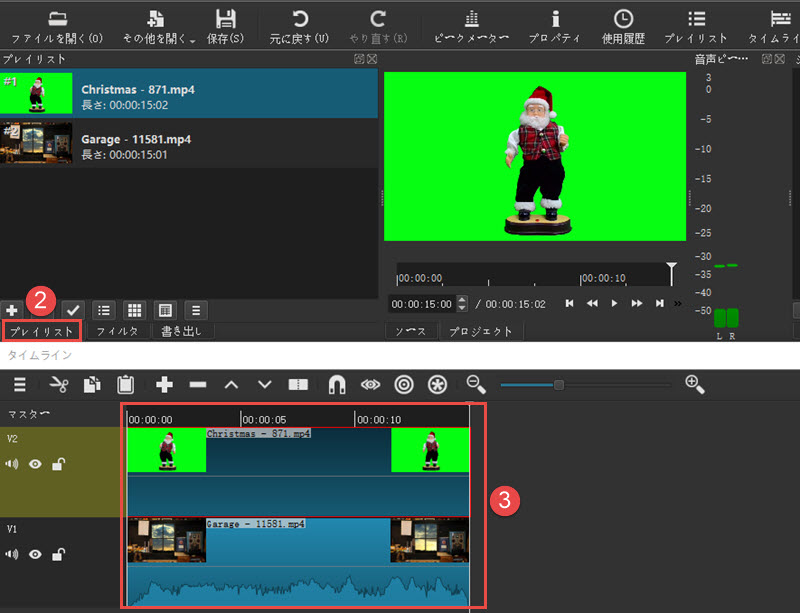
STEP2. 切り抜きたい動画と背景動画をドラッグ&ドロップしてShotcutの「プレイリスト」に配置します。
STEP3. 背景動画をタイムラインにドラッグ&ドロップします。
タイムラインの空のところに右クリックして「映像トラックを追加」をクリックします。
切り抜きたい動画を追加した映像トラックタイムラインにドラッグ&ドロップします。
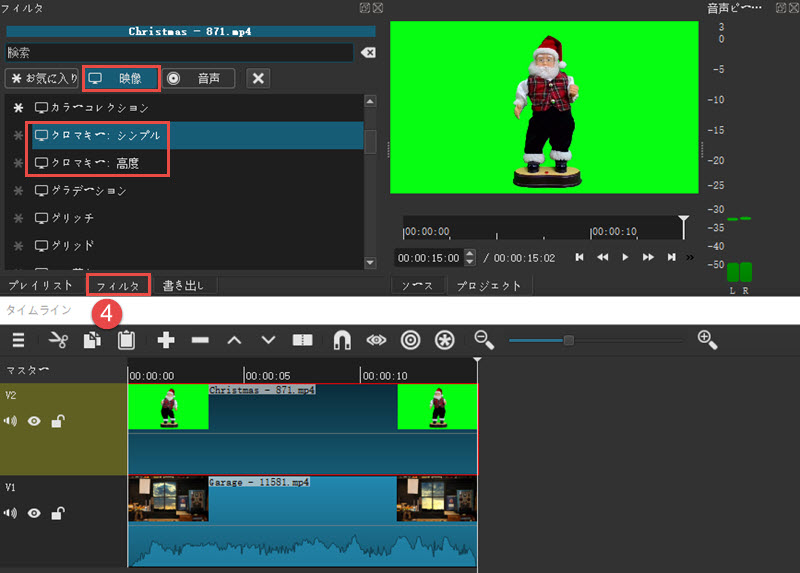
STEP4. タイムラインにある切り抜きたい動画をクリックして選択すると、赤い枠線が出てきます。後は、「フィルタ」→「+」→「映像」の順にクリックしてください。
すると、多くの映像フィルタ(エフェクト)が表示されます。その中には、「クロマキー:シンプル」「クロマキー:高度」というフィルタがあります。この二つの機能を利用すれば、動画から人物を切り抜くことが出来ます。
「クロマキー:シンプル」:カンタンに人物を切り抜きます。
「クロマキー:高度」:高度な作業ができるので、より正確で綺麗に動画から人物を切り抜けます。
STEP5. 「クロマキー:シンプル」を選択する場合、
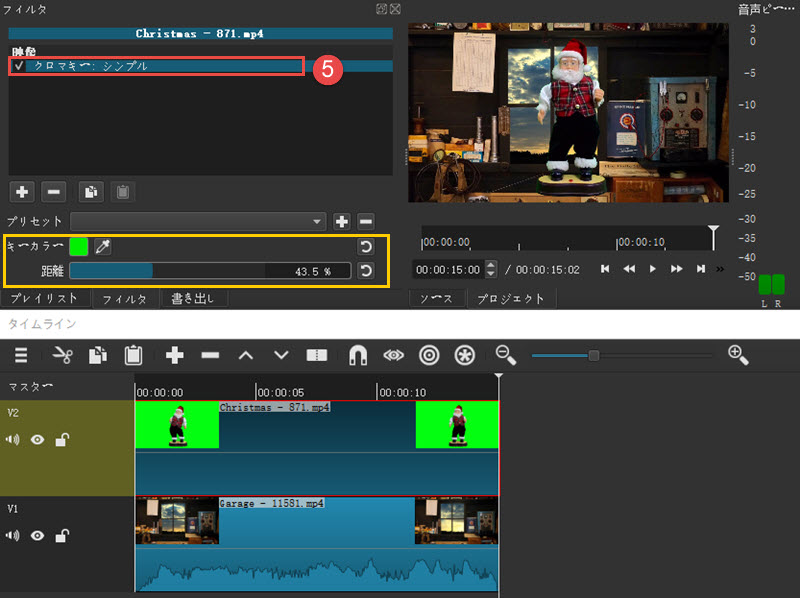
すると、不要な背景が自動的に認識されて削除されます。そうすると、人物を動画から切り抜きます!
また、「キーカラー」は、削除したい色の部分を決められます。「キーカラー」で指定した色は全部削除します。ペンアイコンをクリックしてプレビュー画面(再生画面)で色をクリックして指定できます。
「距離」の数値を設定することによって、人物の切り抜く範囲を調整できます。目的に合わせて人物をより綺麗に切り抜いて見ましょう!
STEP5. 「クロマキー:高度」を選択する場合、
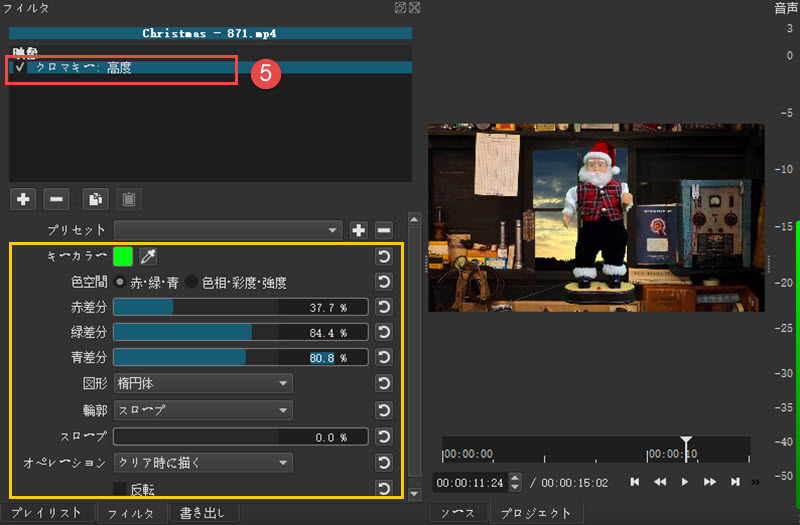
すると、多くの項目が表示されます。それぞれの項目を設定することによってより正確で綺麗に人物を切り抜けます。
「キーカラー」のペンアイコンをクリック、プレビュー画面で削除したい色をクリックして指定します。
他の項目を調整しながら、プレビュー画面(再生画面)で切り抜きの効果を確認しましょう。
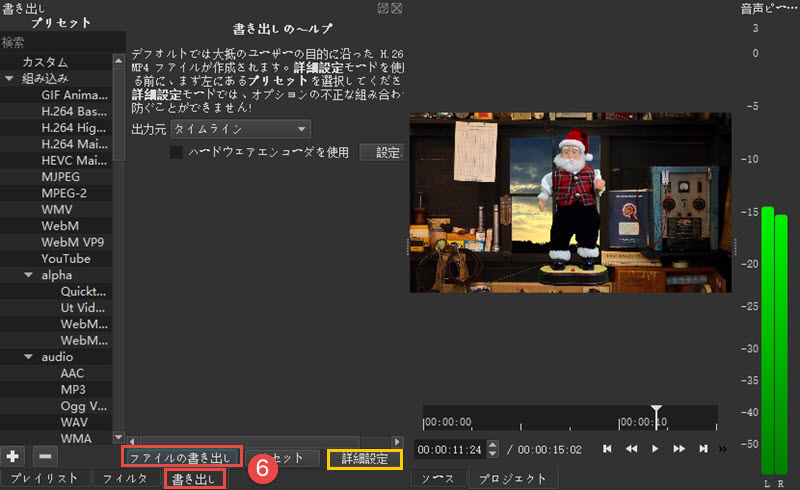
STEP6. 「書き出し」をクリックすれば、出力を設定できます。左側と詳細設定で出力形式を指定した後、「ファイルの書き出し」をクリックします。すると、動画から人物を切り抜き、背景との合成動画をエクスポートして保存します。
作成済みの動画は以下の通り↓↓↓
スマホで動画から人物を切り抜きする方法(Android / iPhone)
|動画編集アプリ「Makaron」を使って動画から人物を切り抜く
「Makaron」はVersaが提供している画像加工アプリですが、進化したMakaronは動画から人物を切り抜くこともカンタンにできます!また、Makaronには多くの背景が内蔵されているので、人物と背景を手軽に合成できます。
|動画編集アプリ「Makaron」を使って動画から人物を切り抜く
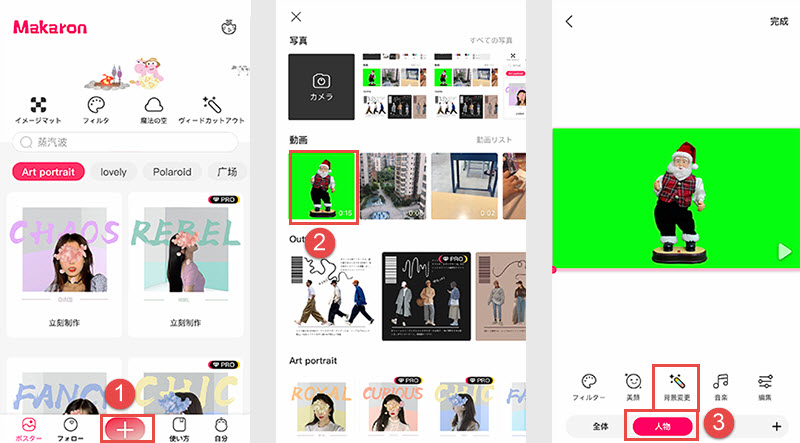
STEP1. Makaron(マカロン)を起動して、下の中央にある「+」ボタンをクリックします。
STEP2. すると、スマホに保存した写真や動画が表示されます。切り抜きたい動画をタップしてMakaronに追加します。
STEP3. 「人物」を選択した後、「背景変更」をタップします。
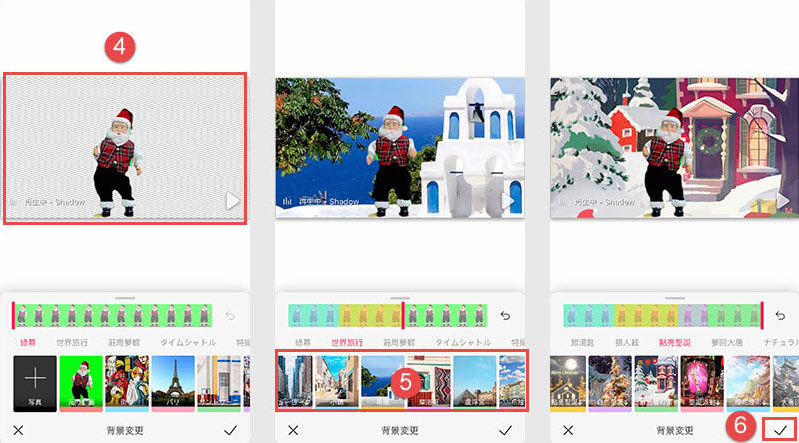
STEP4. すると、Makaronは自動的に背景を認識&削除して、人物だけを表示します。
STEP5. 下部には、多くの背景が用意されています。好きな背景を長押ししてましょう。
ヒント:「+写真」ボタンをタップすれば、自分で用意されている画像背景や動画背景を追加することもできます。
異なる背景を長押しして人物と合成することができます。
STEP6. 背景の設置が完了したら、「✔」をクリックします。
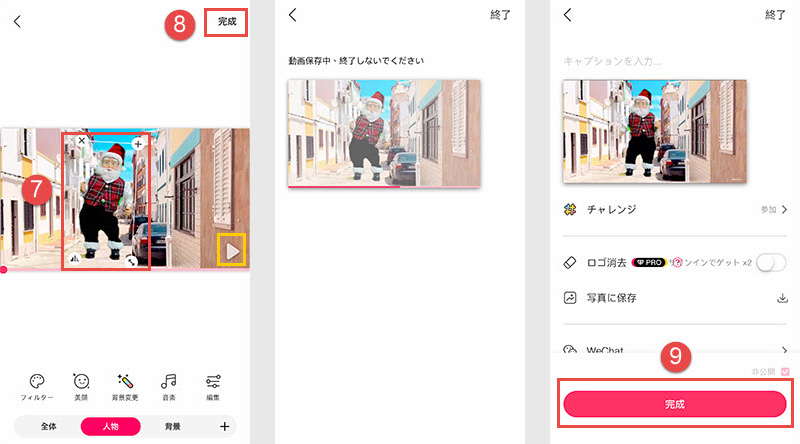
STEP7. 人物を囲まれている枠線の項目を調整することによって、人物の位置やサイズ、方向を配置できます。右にある「▷」をクリックすれば、動画をプレビュできます。
STEP8. 配置完了したら、右上にある「完成」ボタンをクリックします。すると、動画のエクスポートが始まります。
STEP9. 最後は「完成」をクリックしてください。すると、動画から切り抜いた人物は新しい背景と合成します!
作成済みの動画は以下の通り↓↓↓
まとめ
「Shotcut」を使って動画から人物を切り抜きする方法レビュー:
Shotcut最大の特徴は完全無料且つ多くの基本的な編集機能と高度な編集機能が利用できることです。
Shotcutの「クロマキー:高度」フィルタを利用すれば、自由度の高い作業で人物や動物などの切り抜きをカンタン且つ綺麗にできます。
ヒント:Shotcut以外、Aviutl、iMovie、Filmora、VideoPad、Adobe Premiereなど多くの動画編集ソフトも動画から人物を切り抜けます。
「Makaron」を使って動画から人物を切り抜きする方法レビュー:
背景を自動的に認識できるし、内蔵の背景素材も多いし、ややこしい作業もないし、「Makaron」を使えば、誰でもAndroidスマホ / iPhoneで動画の人物を手軽に切り抜けます。
ただし、作業の自由度がそんなに高くないので、たまには、人物を綺麗に動画から切り抜けないことがあります。
ヒント:Makaronの以外、Adobe Premiere Rush、Filmmaker Pro、VivaCut、PowerDirector など動画編集アプリもスマホで動画から人物を切り抜けます。
では、PC/スマホで動画から人物を切り抜きする方法は以上です。お役に立てれば幸いです。



